Sommario
Scoprite come ripristinare le impostazioni di fabbrica del vostro iPhone 8 senza codice di accesso in questa guida facile da seguire. Imparate a spegnere il telefono, a entrare in modalità di recupero e a ripristinare lo stato originale utilizzando un computer. Inoltre, scoprirete uno strumento professionale che vi aiuterà a ripristinare il vostro iPhone 8 senza alcuna conoscenza tecnica. Non aspettate oltre, sbloccate il vostro telefono oggi stesso!
Per ripristinare le impostazioni di fabbrica del tuo iPhone 8 senza passcode, avrai bisogno di un Mac o PC. Se utilizzi un PC, assicurati che sia installato Windows 10 o versioni successive e che sia installato anche iTunes. Avrai bisogno anche del cavo fornito con l’iPhone o di un altro cavo compatibile per collegare l’iPhone al computer. Se non disponi di un computer, puoi rivolgerti a un Apple Store o a un fornitore di servizi autorizzato Apple per ricevere assistenza.
Se il tuo iPhone utilizza iOS 15.2 o versioni successive, vedrai la notifica ” Blocco di sicurezza ” o ” iPhone non disponibile ” invece di ” iPhone disabilitato ” dopo aver inserito la password sbagliata troppe volte. Questa funzionalità sarà disponibile anche se il tuo dispositivo è in modalità di ripristino o se hai scaricato l’aggiornamento iOS alla versione 15.2 o successiva. Per utilizzare questa funzionalità, attenersi alla seguente procedura:
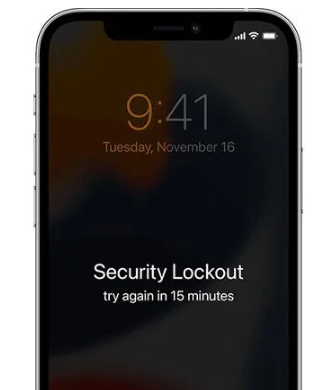

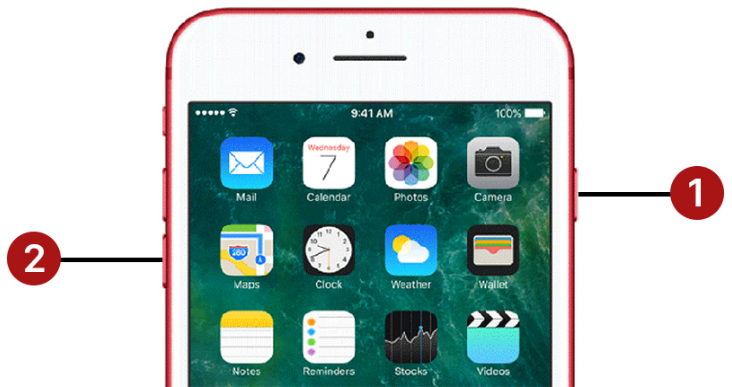
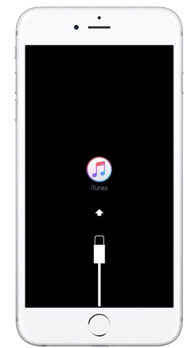
Per ripristinare le impostazioni di fabbrica del tuo iPhone 8 senza passcode, puoi utilizzare la tecnica della modalità di ripristino . Questo approccio cancellerà tutti i tuoi dati e le tue impostazioni, quindi dovrebbe essere utilizzato solo come ultima risorsa. Segui i passaggi seguenti per accedere alla modalità di ripristino sul tuo iPhone 8.

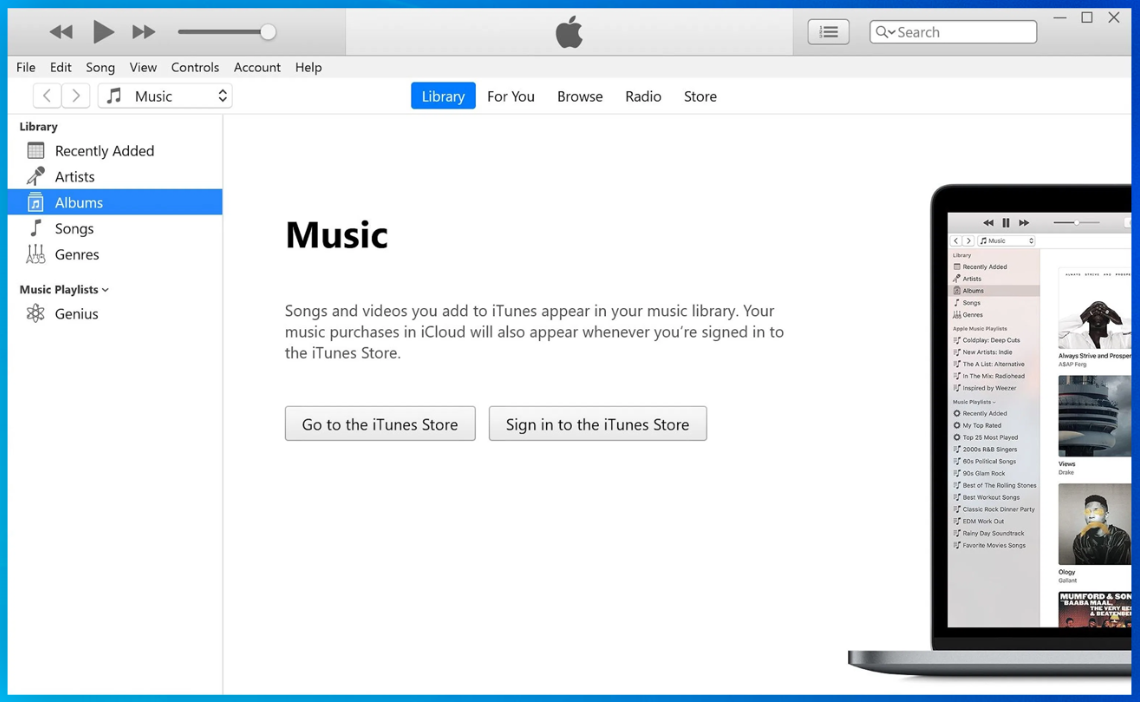
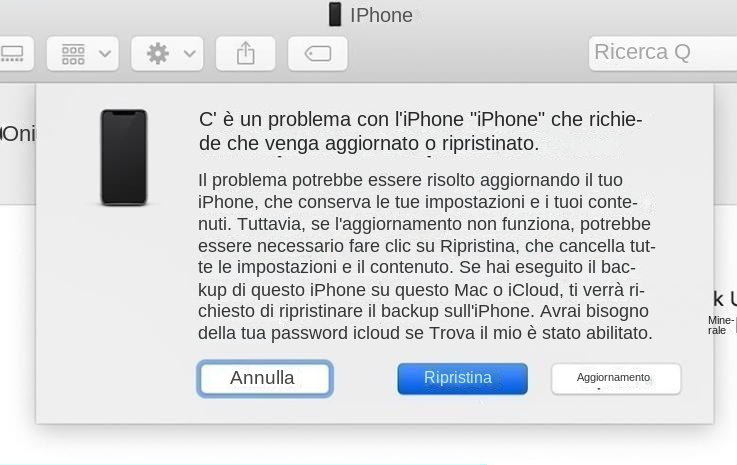
Renee iPassFix è un potente software che può aiutare a risolvere una serie di problemi del sistema iOS, compresi quelli relativi ai codici di accesso. Offre una soluzione semplice e intuitiva per ripristinare un iPhone 8 senza passcode ed è compatibile con tutti i dispositivi iOS.

Rimuovere password Anche se non può essere avviato, la password può essere cancellata con una chiave.
Risolvi i problemi del sistema iOS Compresi iPhone/iPad bloccati in modalità di ripristino, modalità DFU, riavvio ripetuto, ecc.
Ripristina Nel caso in cui non possa essere acceso normalmente, può essere ripristinato allo stato originale con una chiave.
Dispositivo di supporto Compatibile con tutti i modelli di iPhone, iPad e iPod touch.
Forte compatibilità Completamente compatibile con l'ultima versione di iOS.
Rimuovere password Anche se non può essere avviato, la password può essere cancellata con una chiave.
Risolvi i problemi del sistema iOS Compresi iPhone/iPad bloccati in modalità di ripristino, modalità DFU, riavvio ripetuto, ecc.
Ripristina Nel caso in cui non possa essere acceso normalmente, può essere ripristinato allo stato originale con una chiave.
ScaricaScaricaScaricaGià 800 persone l'hanno scaricato!
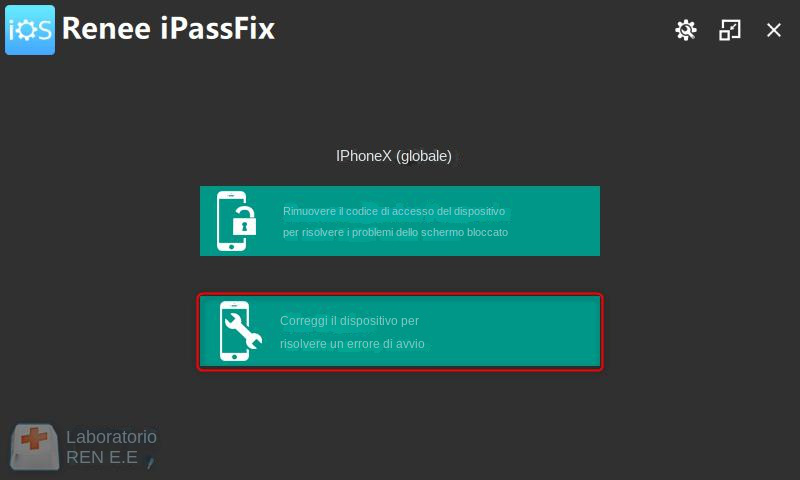
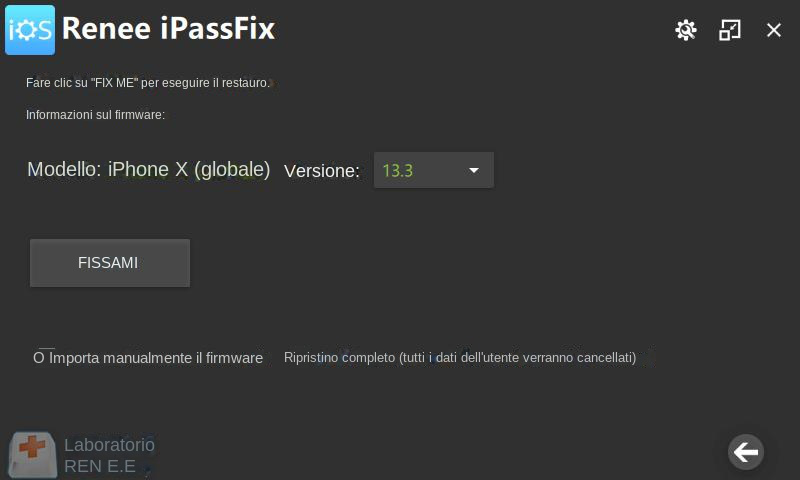
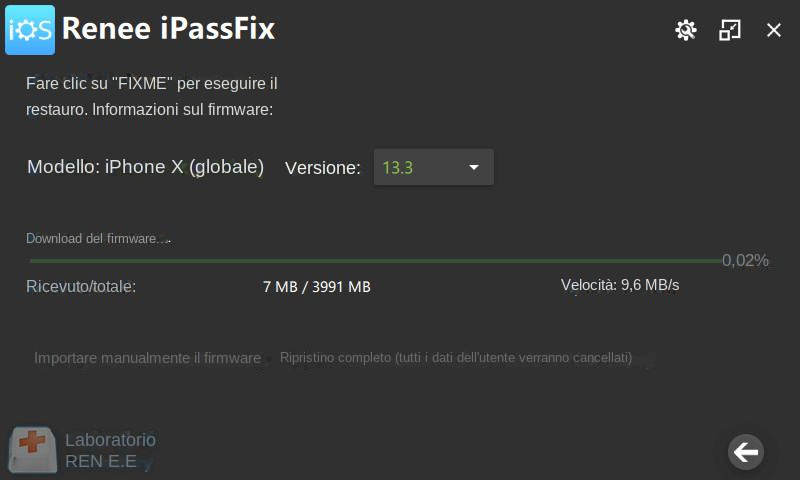
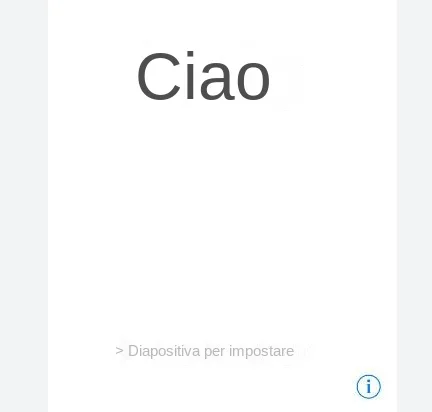
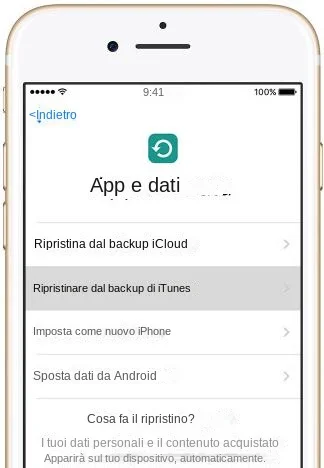
- Risoluzione di problemi o bug del software
- Iniziare con una tabula rasa
- Processo rapido e semplice
Contro:
- Cancellazione completa dei dati dell'iPhone
- Perdita dei dati se non viene eseguito il backup
Articoli correlativi :
Come ripristinare le impostazioni di fabbrica dell'iPhone 8 senza passcode o computer
10-11-2023
Roberto : In questo articolo esploreremo vari metodi per ripristinare un iPhone 8 senza la necessità di un passcode o...



